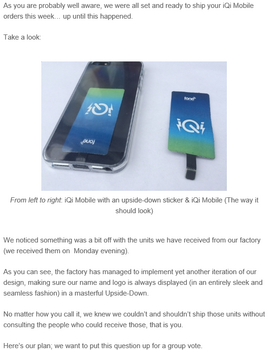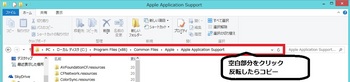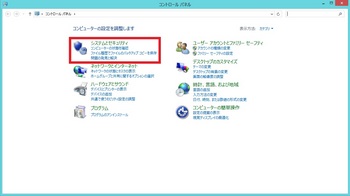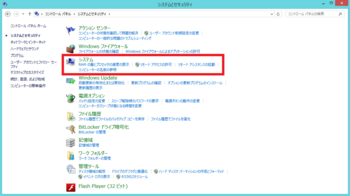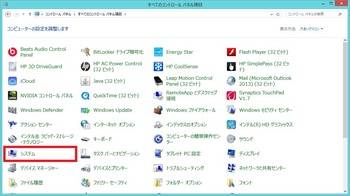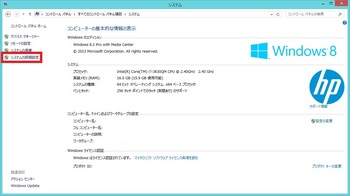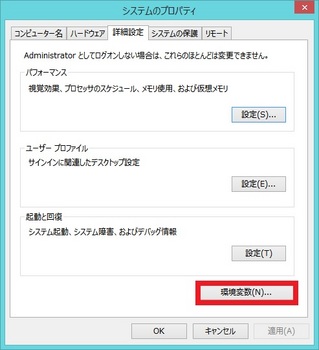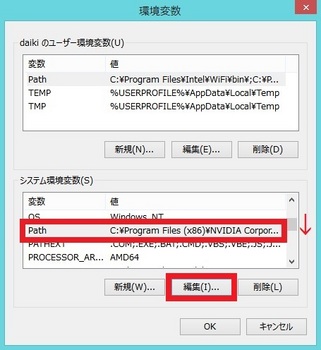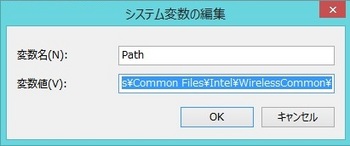LOGICOOL マラソンマウス M705t 静音化 [PC]
こんにちは
先ほどの記事から続けて投稿
というのも今日家に届いてから5分と立たずに改造しました
改造内容は
クリックボタンの内部にウレタンを挿入
結果
○よくなった点
・右のクリック音が無音
・左は若干音がしますがまったく気にならないレベル
○悪くなった点
・クリック感皆無(タッチマウスみたい)
・ストロークが浅く感じる
好みが分かれそう
ただ、中央クリックの音、チルトの音は消せません
理由は後ほど
※このマウスは3年間の無料保証が付いていますが中身をいじりますと保証がなくなります
壊れても自己責任でお願いします
M705ですが家に届いてさっそく開封
1,2回クリックしてみてやはりLogicool
うるさい!!
職場ではNo.1のうるささのLogicool
使いやすさと性能はNo.1なんですけどね
M705tを開ける際のネジは裏面に5本
裏蓋を外したときに下に1本所、電池を外したところに2本(+の切れ込みあり)
マウス裏上部のソール下に2本
ネジを外すと上部カバーを外すことができます。
カバーを外すとサイドボタン用のコレクタがあるのでそれも外します。
外すとこんな感じ
ホイールの左右に互い違いに配置されている黒いボックスがクリックスイッチ(オムロン製)
横から
このスイッチの上下に爪があります
精密ドライバー等があれば良いのですが今回はマチ針を使用
もしかしたらドライバーよりいいのかも
先端が尖っている分の部分に入り込みやすいし、いい具合にしなるので爪を傷つけません
開けるとこんな感じ
中には金属の板が入っています
非常に分かりづらくて申し訳ないのですがAの部分が押されるとBの部分が上下に動きます
その際にBの部分が上下の金属片にたたきつけられ音が発生します。
この稼動部分の金属の上下にウレタンを挟み込みます
挟み込む部分は板の上下赤丸部分です
今回はくたびれてきたコンプライがあったのでこれを程よい大きさにカットし使いました
もちろんウレタンじゃなくてもスポンジなどのクッション材なら大体いけると思います
ただ問題は上に挟みこむクッション材の厚さ
分厚すぎると常にスイッチが押された状態になってしまいます
逆に薄いと音が鳴ります
上下厚みは1mmほど
あとは調整
イメージとしてはスイッチが上下に動いたときにちょうどクッションが当たる感じ
そうすることで板の振動が吸収され音がなくなります
クッションが厚いとダブルクリックがしにくくなります
スイッチカバーを取り付けてマウスの電源を入れ実際にクリックしてみるのがいいと思います。
この作業が一番時間がかかると思います。
ちなみにスイッチカバーはこんな感じ
白いプラスチックが金属を押す部品です
中にはめ込むとこんな感じ
こいつをかぶせる際に白い部品がどこか行かないように気を付けてください
私はスイッチカバーに白い部品を組み込んだ後に金属板の上につけるクッション材を入れ逆さにしても落ちないようにしました
あとスイッチカバーには向きがあるので注意が必要です
カバーの片側に白地の文字が記載されているので文字が内側に向くように取り付けます
こんな感じで静音化は終了です
最後に中央クリック等を静音化できない理由ですが
スイッチが違うから
中央クリック、チルトスイッチの中は凹型が逆さになった鉄板が入っておりそれがべこべこなるスイッチ
高速スクロールの切替スイッチがボールペンのノック部分のようになっています
これはどうにもなりません
ということでこのマウスの静音化クリック部のみです
それではまた
先ほどの記事から続けて投稿
というのも今日家に届いてから5分と立たずに改造しました
改造内容は
クリックボタンの内部にウレタンを挿入
結果
○よくなった点
・右のクリック音が無音
・左は若干音がしますがまったく気にならないレベル
○悪くなった点
・クリック感皆無(タッチマウスみたい)
・ストロークが浅く感じる
好みが分かれそう
ただ、中央クリックの音、チルトの音は消せません
理由は後ほど
※このマウスは3年間の無料保証が付いていますが中身をいじりますと保証がなくなります
壊れても自己責任でお願いします
M705ですが家に届いてさっそく開封
1,2回クリックしてみてやはりLogicool
うるさい!!
職場ではNo.1のうるささのLogicool
使いやすさと性能はNo.1なんですけどね
M705tを開ける際のネジは裏面に5本
裏蓋を外したときに下に1本所、電池を外したところに2本(+の切れ込みあり)
マウス裏上部のソール下に2本
ネジを外すと上部カバーを外すことができます。
カバーを外すとサイドボタン用のコレクタがあるのでそれも外します。
外すとこんな感じ
ホイールの左右に互い違いに配置されている黒いボックスがクリックスイッチ(オムロン製)
横から
このスイッチの上下に爪があります
精密ドライバー等があれば良いのですが今回はマチ針を使用
もしかしたらドライバーよりいいのかも
先端が尖っている分の部分に入り込みやすいし、いい具合にしなるので爪を傷つけません
開けるとこんな感じ
中には金属の板が入っています
非常に分かりづらくて申し訳ないのですがAの部分が押されるとBの部分が上下に動きます
その際にBの部分が上下の金属片にたたきつけられ音が発生します。
この稼動部分の金属の上下にウレタンを挟み込みます
挟み込む部分は板の上下赤丸部分です
今回はくたびれてきたコンプライがあったのでこれを程よい大きさにカットし使いました
もちろんウレタンじゃなくてもスポンジなどのクッション材なら大体いけると思います
ただ問題は上に挟みこむクッション材の厚さ
分厚すぎると常にスイッチが押された状態になってしまいます
逆に薄いと音が鳴ります
上下厚みは1mmほど
あとは調整
イメージとしてはスイッチが上下に動いたときにちょうどクッションが当たる感じ
そうすることで板の振動が吸収され音がなくなります
クッションが厚いとダブルクリックがしにくくなります
スイッチカバーを取り付けてマウスの電源を入れ実際にクリックしてみるのがいいと思います。
この作業が一番時間がかかると思います。
ちなみにスイッチカバーはこんな感じ
白いプラスチックが金属を押す部品です
中にはめ込むとこんな感じ
こいつをかぶせる際に白い部品がどこか行かないように気を付けてください
私はスイッチカバーに白い部品を組み込んだ後に金属板の上につけるクッション材を入れ逆さにしても落ちないようにしました
あとスイッチカバーには向きがあるので注意が必要です
カバーの片側に白地の文字が記載されているので文字が内側に向くように取り付けます
こんな感じで静音化は終了です
最後に中央クリック等を静音化できない理由ですが
スイッチが違うから
中央クリック、チルトスイッチの中は凹型が逆さになった鉄板が入っておりそれがべこべこなるスイッチ
高速スクロールの切替スイッチがボールペンのノック部分のようになっています
これはどうにもなりません
ということでこのマウスの静音化クリック部のみです
それではまた
LOGICOOL マラソンマウス M705t 購入 [PC]
こんにちは
今回はLOGICOOL マラソンマウス M705tについて
以前紹介しましたが仕事用に使っているのはLogicoolのゲーミングマウス G700s
奴の最大の弱点は電池の持たなさ……
電池が2日間持ちません(笑)
なので出社後本格的に業務が始まる前、昼休み中などはUSBに接続し充電しています。
小まめに充電することで一週間以上持ちますが、やはりめんどくさい
極度のめんどくさがりやなので退社後に電源切らないのが最大の原因かもしれませんが……
そこで今回買ったのがLOGICOOL マラソンマウス M705t
このマウスは3年間電池が持つとのこと
レビューなんかを見ると4年間持ったとか、半年以上電源を切らずに電池が持っているとか
製品名通りのマラソンさ(笑)
マイクロソフトのマウスと迷いながも今回は電池の長持ち差に引かれ
今回はLOGICOOL マラソンマウス M705tを購入しました
来週からはこのマウスで仕事します
ちなみに迷った理由はクリック時の音です
Logicoolのマウスはクリック音が大きいです
カチッ カチッ 本当にうるさい
ということで次回はこのマウスの清音化について書きます
それではまた
G700s [PC]
お久しぶりです
会社のPCようにゲーミングマウスを買ってみました
ゲーミングマウス自体今回初めての購入
最初から Logicool 製にする予定で探していました
G700s は充電池1つで操作し、付属のケーブルをマウスに繋ぐことで充電しながらの動作も可能です
G700s は電池の持ちが悪いのですが、お昼など席を離れる時にケーブルを繋いでいればそれほど悩まされることもないです。
こまめに充電するので充電池の寿命が心配ですが……Li ion 電池って満充電回数が寿命に影響した気がしたので継ぎ足し充電は問題ないんだっけ?その時はその時で考えます
さて、今回は G700s の良い処、悪い処を書いていきます
○良い処
・13 箇多機能ボタン
それぞれのボタンに機能やコマンドを割り当てることができます
・マクロの割り当て
ボタンにはマルチキー以外にもマクロが割り当てられるので同じ作業が多い人にはいいかも
・自動プロファイル切り替え
プロファイルはデフォルトを含め6つまで登録でき、プログラムごとに関連付けできる
例えばワードとエクセルでは進むのコマンドが違うがプロファイルを登録しておけば同じボタンで操作できる
・優先接続が可能
付属の USB ケーブルは充電はもちろんのこと、データ伝送ができる
その為、マウスの電池が切れた際に有線マウスとしても使うこともできる
○悪い処
・Logicool Gaming Software (LGS) の作り
G700s はLGS でマウスの設定をいじれるのですが、これの使い勝手が悪い……
例えば、サイドのボタン4つに ctrl+c を割り付けるとする
その後、サイドボタンの内1つを ctrl+v に変更するとすべて ctrl+v に変更になる
ただ、そうならない時もある
同じプロファイルなのに動作はまちまち
解決策としては変更したいボタンの設定を1度クリアしてから割り当てることくらい?
・自動プロファイル切替が動作しない
特定のプログラムでたまに起きる
・付属のケーブルが固い
これはどこでも言われてますね
Logicool の付属ケーブルは充電の為と割り切る必要があるかも
・マウスポインタの速度が一時的に遅くなる
しばらくマウスを放っておくとスタンバイ状態に入る?
パソコンの起動時、しばらく放っておいた後、有線接続から無線接続への復帰時に起こる
・デザイン
ゲーミングマウスは派手なのが多いですが、Logicool 製はグレーが多くパッとしない
その代わりへんてこな柄が付いておりこの柄が趣味が悪いように私は思う
こんなところでしょうか
以上が2週間ほど使ってみて気づいたこと
マウスとしての性能は高く、余計な機能(タッチ式の省電力機能とか)が付いていないので使いやすい
気を付けなければならないのはマウスの電源管理くらいでしょうか
気になるようならエネループや充電式エボルタのハイエンドモデルを利用するか
一つ下位モデルの G600s を使うのも手かもしれません
G600s はマクロなどは使えなさそうですが電池の持ちはゲーミングマウスとしては良さそうです
それではまた
エラー 651 の解決方法 [PC]
こんばんは
連投です
先の記事でも書きましたが、初めてのプロバイダ以降で少し躓いたので解決方法を書いてみます
ほとんどのサイトでは
コントロールパネル → ネットワークとインターネット → インターネットオプション
→ 接続 → セットアップ
みたいなことが書かれていると思います
で、解決しなかったらPC やルーターを再起動して みたいな
ただ、再起動なしで解決できるのは初めてインターネットに接続する人だけかなと思います
で、今回私が試したのは、ルーターの設定のみ
①まず、ルーターの設定画面へログインします
(ほとんどのルーターではアドレスバーに192.~ でログインできるはずです)
②Internet / LAN のタブを押す
(Air station の場合)
(ほかのルーターでもインターネット設定があります)
③PPPoE を押す
④接続先編集でID とPASS を入力
⑤デフォルト接続先などを新しいものに変更
これで接続できるはずです
考えてみれば、PC と接続されているのはルーターであり、再起動させたり再設定をするのはルーターだけで十分かなと
あと、よくネットでみられるコントロールパネルから行く方法でも途中で PPPoE の設定をしていることがうかがえます
今回はすぐに気付けてよかったです
プロバイダで接続速度は変わりますか? [PC]
いいえ、変わりません。どこのプロバイダを使っても速度は変わりません。それでしたら、サービスの……
なんてのは嘘!!
こんばんは
今、toppa から試しに 4ix に接続しなおしてみました
同じ時間帯(水曜日,19時半)の接続速度を下に書きます
toppa
下り 1.5~3 Mbps
4ix
下り 20~40 Mbps
まだまだ速いとは言えませんがだいぶ改善しました
というより標準に復帰
不安なのは 4ix の安定性
toppa も 4ix も10回ずつ(BNR で5回、usen で5回)ほど測定しましたが、
toppa は速度差があまり見られません(差が出るほどの余地がない)が、4ix は2倍ほど差があります
なかなか気になるところです
ただ、toppa は BNR で測定すると接続待ち状態が長く、昨日の雨では接続すらできませんでした
対して、4ix はすぐに測定開始
速度でも、レスポンスでも、それに値段でも 4ix の圧勝です
初めてプロバイダの乗り換えを自分でやってみて少しつまずいた部分があったので次の記事に書きます
プロバイダ契約 [PC]
おはようございます
お久しぶりです!!
久々すぎ
まともなのは半年ぶりでしょうか?
2か月ぶりにFPSを再開したらボロボロです
先にいいたいことを書くと
押し切られるな!! キャッシュバックに惑わされるな!!
情報弱者は食われます
今年度から1人暮らしを初めまして、夜は暇なので携帯で動画をバンバン見てました
ただ、そう長くは続かず、速度制限に引っかかる始末(笑)
速度制限つらいっす
グーグル検索の表示ですら時間がかかる
当然ページにアクセスしたら1分以上は確実に持ってかれる
限界に達し、ゲームもしたいしでインターネットを契約することにしました
テレビ無いから夜暇
そんな時アパートの管理会社に加入を勧められたサポートサービス(保証会社)からなぜかインターネット回線の契約を迫られ
あれよあれよと契約を勧められ電話とメールだけで契約が完了するところでした
管理会社はいいところなんですけどね
なんとなく怪しい感じがしてその際は契約を結びませんでした
その後、速度制限がかかった携帯でいろいろとプロバイダの値段などを調べ
結局実家と同じ so-net を契約することを決心しました
今はいろいろなキャンペーンサイトがあり、どうせならキャッシュバックがあったほうがいいなと
キャンペーンサイトで申し込みすることにしました
ただ、そこでやってしまった
キャンペーンサイトに電話すると so-net で契約したいというのにしきりに Toppa を進めてくる
ちなみにサイトは比○ネット
価格コムではないです
向こうの話をまとめると
・トッパがいい
・初回の電話でトッパを申し込めばキャッシュバックアップ
・セキュリティがついてくる
・通常のセキュリティソフトだと更新費がかかるがトッパなら更新費なし
・接続速度や品質は今は他のところと変わらない
・トッパならほかのプロバイダよりもキャッシュバックを多くできる
・キャッシュバックが多くできるのは初回の電話のみ
・他より安い
・とにかくトッパだ
・トッパだ
・トッパだ
・トッパだ
・トッパだ
・トッパだ
・トッパだ
・トッパだ
ソネットがいいと何回言っても話を取り合ってくれません
下の2つで心が揺らいでしまった
今は接続速度や品質は他のところと変わらない
新規でこれが初めての電話ならキャッシュバックが多くできる
・今は接続速度や品質は他のところと変わらない
これに関しては自分でも確かにプロバイダで速度や品質は変わるのかな?
って自分でも思っていたので揺らいでしまった
・新規でこれが初めての電話ならキャッシュバックが多くできる
目先のことに目をくらますまいといていたがその時金欠だったので……
甘えました
しかも初回の電話のみとある意味決断を迫られた
セキュリティに関してはesetいるし更新費かかってでもesetにしたかったからどうでもよかった
あと言われたのは
ソネットなどトッパ以外はプロバイダ以外は毎月手数料がかかる
ソネットだとプロバイダ料金900円程度に手数料がかかるのでトッパより高くなる
それならキャッシュバックが多いトッパがいいよ
キャッシュバックを多くできるのは初回の電話でトッパに申し込んだ時だけ
携帯で調べなら電話しようとしてたんだけど接続制限でろくに調べられず
言い訳ですね
なかば押し切られる形でトッパに契約
ふたを開けてみると
値段は他プロバイダよりも高く
速度も品質も悪い
ただ、サポートはよかった
というか普通
これが一般的であってほしい
値段は基本料金で1300円程度
セキュリティプラン見たいのに契約させられたらしく、その分高くなっていた
セキュリティなしは1000円程度だがプランを変えるとキャッシュバックなし
電話ではセキュリティプランしか提案されなかった
速度に関しては、実家が1軒屋であり回線がニューロだったから比較はできない
一軒家と集合住宅だから比較の意味はないが一応参考までに
実家 wifi接続 水曜日?かな 20時 usenでテスト
下り 130Mbps 以上
早すぎて間違っているんじゃいかと思ったけどほとんどこんな感じ
込み合ってても 80Mbps はでる
アパート トッパ usen
早い時 下り 7Mbps
遅い時 下り 3Mbps 以下
大体下り3Mbps程度
あまりの遅さにびっくり
ちなみに集合住宅だからしょうがないかな
でも3人くらいしか契約してなかったかな?
品質に関してもビジー状態?があった
オンラインゲームでは頻繁にカクツク
と言ってもほんの一瞬だけ
相手には影響ないみたい
サポートに関して
トッパから資料が届くとすぐにプロバイダ契約時に事前に聞かされていた2つのオプションを外すことにした
しかし1つはネット上で解約できるが、もう一方はサイト上に解約するためのオプションがない
仕方ないので電話で解約
ごたごた言われる覚悟で電話したがあっさり解約
さらに、他にもインターネットテレビ?にも契約されていますよと教えてもらった
それは初耳wwwww
それも解約してもらいました
こちらの意図を読んで解約の提案を出してくれたことには感謝
危うく余計なお金まで払うところだった
ちなみにキャッシュバックは携帯のキャッシュバックと少々異なります
携帯だと契約してからすぐにキャッシュバックに応募でき、なおかつ2か月後くらいには振り込まれます
インターネットのキャッシュバックは開通から11か月後?くらいからしか申し込みができなく、
なおかつその11か月後から1ヶ月の間に応募しなければなしません
なので、申し込み忘れが起こらないようにカレンダーか何かに書き込みましょう
あと確かそれまでに契約プランの変更や解約するとキャッシュバックはなかった気がします
今回のプロバイダ契約で学んだことは
押し切られるな!!
キャッシュバックに惑わされるな!!
できる限り下調べ
ということで、開通2週間目ですが他者への移行を考えています
iQi モバイルからのメール [PC]
こんばんは昨日の0時すぎにiQiモバイルからメールが来ました
内容は……
英語が得意じゃないのでさらっと読んだら
「見てください
この上下逆さんの状態を
工場から送られた来たのを確認したらこうなっていました
擦りなおしたバージョンか,このままのバージョンか選んでね」
みたいなことが書かれていました
とりあえず逆さバージョン頼みました(笑)
そして昨日の22時半には日本語版のメールが……
「工場はなぜか新しいフューチャーを加えたみたいです.」wwwww
「超限定逆さまバージョン」wwwww
めっちゃ前向きで面白い(笑)
こういうの大好きだわ
それでは卒論に戻ります
WLAE-AG300N 故障 [PC]
暇なので1か月前の話
たびたび自分のブログに出てくる使えないやつバッファローwlae-ag300n
1か月前になんとなく内部ファームウエアの更新をチェック
実は新しいPC(1年前)を買ってから1回もファームウエアの確認をしていませんでした
バッファローの無線製品には「らくらくアップデート」というソフトがあり
このソフトが自動でアップデートをチェックしてくれます
(無線機本体で勝手にやってくれればいいのに......)
ただメインPCにこのソフトを入れていなかったので確認していませんでした
1年ぶりに確認すると親機(WZR-300)と子機(wlae-ag300n)のソフトウエアが今年の8月ごろにアップデートさていました
すぐにアップデート開始
親機の方は無事終了
続いて子機のwlae-ag300n
アップデート作業中はしばらく待たなければならない(2分ぐらい?)
wlae-ag300nはいつも通り時間が過ぎてPCのブラウザのページが更新されるとタイムアウト
バッファロー製品はブラウザで設定などを更新するとしばらく更新作業が入り、一定の時間が過ぎると設定のホーム画面に自動的に移る
しかしこのwlae-ag300nは買ってから一度もこの動作に成功していない
毎回、タイムアウト
って言っても自分で10秒後とかにページ更新するとホームを表示できる
しかし今回はそれもダメ
何回やってもタイムアウト
当然wlae-ag300nにつないだネットワーク機器の通信できない
本体の様子を見に行くとまぁまぁの熱を持ってフリーズ状態
昔も本体が熱暴走?をおこしてフリーズしたことがあった
とりあえずどうしようもないのでコンセントを抜いてしばらくしてから電源投入
でも今回はびくともしない
おそらくファームウエア更新中にフリーズし内部のプログラムが壊れたと思われる
なんか予想通りの壊れ方で......
やはりでかいだけのごみでした
ちなみにリセットも何もできません
というか電源が入らない
それではまた
「iTunesは動作を停止しました」の直し方 [PC]
おはようございます
お久しぶりです
2週間の格闘の末やっと決着
iTunes storeだけが使えなくなりました
自分が試したものは下にすべて書いておきます
もしかしたらiTunes自体が動かない人のためにもなります
やり方自体は下に書いてあるので知りたい人は*****まで読み飛ばしてください
欲しい曲が11月発売だったのでiTunes storeで購入しようと思いiTunesを開くとiTunesのアップデート通知
とりあえず11.1へのアップデート
そしたら何とアップデート直後からiTunes storeにアクセスできなくなりました......
10のときはiTunes festivalを見られたのに
iTunes storeのボタンを押すと「iTunesは動作を停止しました」
その後何度やってもダメ
いろいろ調べてとりあえずやったこと
・iTunesの再インストール
・apple系のソフトすべてを再インストール
・ファイアウォールのオフ
・セキュリティソフトのオフ
・apple系のソフトすべてを削除後、隠しフォルダを含め削除し再インストール
↑
これを実行すると、曲ファイル、曲リストなどiTunesに関わるものすべてが消えます
やる前にバックアップをしましょう
・quick timeのみ再インストール
・iTunesをセーフモードで起動(shift + ctrl を押しながらiTunesを起動)
・コマンドプロントで「ipconfig/release」→「ipconfig/renew」
・コマンドプロントでで「ipconfig/flushdns」
・管理者としてコマンドプロントで「netsh winsock reset」
すべてダメでした
ちなみにパソコンは
hp envy dv6
windows 8 pro 64bit
core i7
GT650M
昔使っていたパソコンも同じようなことが2回起き、大事なデータがなかったためリカバリしたのですが
このパソコンはいろいろ入っているので移すのが大変
いろいろやって解決したのは環境変数の追記でした
追記文字は……
*************************************************************************************************
システム環境変数のpathに
C:\Program Files (x86)\Common Files\Apple\Apple Application Support
*************************************************************************************************
です
以下に詳しい変更方法を書きます
↓ ↓ ↓ ↓ ↓ ↓ ↓ ↓ ↓ ↓ ↓ ↓
●●●●●●●●●●●●●●●●●●●●●●●●●●●●●●●●●●●●●●●●●●●●●●●●●●●●●●●●●●●●●●●●●●●●●●●●●●●●
流れとしては……
環境変数に追記する変数(アドレス)をコピー → 変数の追記
1. アドレスのコピー
まずは,環境変数に追記するアドレスをコピーします
場所は……C:\Program Files (x86)\Common Files\Apple\Apple Application Support
↓ ↓ ↓ ↓ ↓ ↓ ↓ ↓ ↓ ↓ ↓ ↓
エクスプローラー(タスクバーにあるフォルダアイコン) → ローカルディスク → Program Files (x86)
→ Common Files → Apple → Apple Application Support
そして,Apple Application Support を開いた状態でアドレスバーをコピー
2. 「システムのプロパティ」を開く
コントロール パネル→システムとセキュリティ→システム→システム詳細設定
windows8・・・チャーム(右脇から出てくるやつ)→設定(一番下)
→PC情報(上から4番目)→システム詳細設定(左列4番目)
windows7・・・スタート→コンピューター→プロパティ→システムの詳細設定
の「システム」
または
から
3. 「環境変数」の編集
システムプロパティ→詳細設定タブ→環境変数
4. 環境変数の編集
システム環境変数(環境変数ウインドウの下段) → Path → 編集
→ 編数値 → 「1. アドレスのコピー」でコピーしたアドレスを追記
間違って上書きしないように,方向キー『→』を押し,一番右側が選択されている状態に持ってい行きましょう
4. 変数の追記
先ほど,「1. アドレスのコピー」でコピーしたアドレスを編数値に追記
ただし,追記する際にアドレスとアドレスの間に『;』を追加
ここで変数を中途半端な場所(アドレスの間など)に追記したり,消してしまうとPCが起動しなくなってしまうこともありますので慎重にやりましょう.
※注意点
・C:\Program Files (x86)\Common Files\Apple\Apple Application Supportを追記する際は
あくまで追記なので、元から書かれている文字を消さないようにする
自分は文字列の一番後ろに追記しました
もし、元からある文字を消してしまったらOKを押さず「キャンセル」を押しやり直しましょう!!
決して焦ってはいけません
・C:\Program Files (x86)\Common Files\Apple\Apple Application Supportは
PCによって若干の違いがあるかもしれないので、なるべくエクスプローラーで実際に場所を確認し、
アドレスバーをコピーして貼り付け
●●●●●●●●●●●●●●●●●●●●●●●●●●●●●●●●●●●●●●●●●●●●●●●●●●●●●●●●●●●●●●●●●●●●●●●●●●●●
これで自分のPCのiTunesは直りました
pathの値は大文字/小文字を間違えるとiTunesの起動の際に
「iTunesは動作を停止しました」が出てきてしまうので気をつけましょう
また、iTunesの起動で「iTunesは動作を停止しました」がでる人は、一度iTunesをセーフモードで起動するとだいたい起動できるようになります
・iTunesをセーフモードで起動
shift + ctrl を押しながらiTunesアイコンをダブルクリック
それではまた
ESET [PC]
こんにちは
今日はウイルス対策ソフトESET Smart Securityについてです
ESETはとても動作が軽くウイルス検知率もかなり高いことで知られています
残念ながらカスペルスキー、マカフィー、トレンドマイクロなどのように
CMを流しているわけではないので知らない人も多いと思います
ただ、ウイルス定義以外のウイルスも検知するなどかなりすぐれているソフトです
私はESETを使っているのですがこの度(2月7日)新製品(Ver.6)がリリースされました
まだライセンスが有効の方は是非アップデートしてみてください
Ver.5.2からの変更点はアンチセフトが新たに搭載されたことだと思います
このアンチセフトという機能はもしPCが盗難にあってしまった場合に役に立ちます
※PCがwi-fiに接続されているのが必須条件
新たに追加されたこの機能はもしPCが盗まれてしまった場合ESETのサイトにアクセスし
PCが盗難にあったことを報告するとまずPCについているカメラで写真をとり
wi-fiの情報からおおよその住所とIPアドレスをESETのサイトに送ってくれます
いや素晴らしいの一言(笑)
送られてきた写真には犯人の顔がくっきり(笑)
だいたいの場所も判明しIPアドレスがわかるので犯人確保に近づけます
まぁこの機能はノートPCにしか有効ではないですが
こういう心遣いもすごいですね
<2013/2/10 追記>
最後に書くのを忘れたんのですが
ver.6にアップデートしただけではアンチセフトは機能しません
ESETを開いてアンチセフトを有効にしてください
アンチセフトを有効にするにはアカウントが必要なのですが
ここで注意
アカウントはESETを登録した時のアカウントではないので
新たにアンチセフト用のアカウントを作ってください
dv6-7200 part.2 [PC]
おはようございます
レビューってほどでもないですけど
軽く書いていきます
このHP ENVY dv6-7200は到着予定が26日(月)でしたが
実は23日(金)には届いていました
HPは最短5日営業日で届けてくれます
配達業者はクロネコヤマトでした
一応流れは......
17日(土)
振り込み完了(銀行が休日なので月曜に振り込み予約)
↓
19日(月)
振り込み完了&PCの組み立て開始
↓
22日(木)
4日で組み立て完了&発送
↓
23(金)勤労感謝の日
近くの配送所に到着
しかしこの日は祝日なので次のHPの営業日(月曜)まで保管
という流れでした
早く手元に欲しい
ただ、HPのページでは受け取る日時は選択できませんとのこと
でも近くにあるのに3日も放置はかなりのタイムロス
ということで何とかならないかと思い
とりあえずクロネコヤマトのホームページに登録
いろいろ試してみると
受け取るの項目の中の「受け取る場所を選ぶ」を選択後
指示に従い進んでいくと受け取り日時の指定ができます
すぐさま当日配送を選択
夕方6時すぎの変更だったんですが当日中に届きました
HPでもうまくやると指定日配送ができるんですね
ここから軽く使用感を書いていきます
見た目ですがパッと見結構しっかりしている印象を受けます
ただ、やはり持ち主になると細かいところまで気になってくるもので
少しちゃっちいかなと......
天板、パームレストはアルミ?なのですが他はプラスチックでできているので
銀色の淵が見れば見るほど安っぽく感じます
塗装が剥げないか心配ですね
でも黒を基調にし天板、パームレフトのアルミが落ち着いた印象と
ちょっとした高級感を与えてくれます
本当は英字キーボードを選択したかったのですが電話で問い合わせたところ
日本では選択できないとのこと
海外はバックライトがつくモデルもありますが日本版はありません
あと気になるのがスペースキー、エンターキーなどの大き目のキーを
押したときにキュッと音がするところです
続いて性能ですが
ハードなことはやっていません
ま、届いてまず初めにリカバリーメディアを作ったのですが
作成中はほとんどまともにPCが動いてくれません
1テンポ、2テンポ遅れます
デスクトップでタッチパッドの右淵をスナップ?すると
チャームが呼び出せるのですが
リカバリーディスク作成中はなかなか呼び出してくれず......
何回操作してもただのマウス操作と勘違いされます
何回もやっているとチャーム操作と認識してくれるのですが
チャームが呼び出されるまで10秒ほどかかりマウスも動かなくなります
正直、一番したとはいえi7と積んでいるのに
反応が遅すぎたのでvistaと同じか?と感じ失敗したと思いました
しかし、操作がもたつくのはリカバリー作成中のみ
その後は軽快そのもの
買い換えてよかったと思います
ただ、無線lanが5GHzに対応していません
Windows8は癖は強いですが慣れだと思います
このPCで嫌なことがあるとすれば騒音ですかね?
常に学校のPCのようにほわーんって音が鳴っています
一度、気になるとずっと気になっちゃうんですよね
前のPC(J11というおんぼろ)はファンが回らない時もあっただけに
常に回っていると気になります
まだまだ使い慣れていなくよくctrlとfn、ctrlと[<]を押し間違えますが
windows8に慣れるくらいにはなれたいです
あとは変換も慣れたいですね
J11ではf6,f7.f8でカナ、半角カナ、ひながなが一発だったですが
dv6では
スペースキーで変換候補操作
↓
fn&f6,f7,f8
になっているのでステップ数が増えています
BIOS設定で変えられか今度試し見ます
まだ届いて1週間もたっていませんが
再来週あたりにはssd,メモリを換装したいと思います
あとwindows8からメーカーPCではプロダクトキーが見れなくなりました
今まで通りPCの裏面にはwindowsのロゴステッカーが貼ってあるのですが
プロダクトキーの記載はありません
ssd換装をあきらめかけました(笑)
なので、「プロダクトキー 表示」などで調べたソフトを使って用意してください
一応、3種類試しましたが結果を全部同じキーで
しっかり25桁でしたがシステムから確認できるキーを一部とは
同じものがありませんでした
なのでソフトで出てきたキーが
ちゃんとしたプロダクトキーなのかは不明です
本当にプロダクトキーなのか不安ですが
大丈夫だと信じてssd換装に挑戦しようと思います
最近のPCはハードディスクのランプが横についているんですね
しっかり操作しているのか確認するのにいちいち横を見るのが面倒です
これもssdに乗り換えれば解消されるでしょうか(笑)